Windows 更新Birçok benzersiz ve ilginç özellik getiriyor.Bu, kullanıcıların yeni güncellemeler almaktan her zaman mutlu oldukları özelliklerden biridir. 2017 年 4 月發布İçerik oluşturucu güncellemesiHeyecanına kadar yaşa.bu, Windows 10Bazı şaşırtıcı özellikler getiriyor.Örneğin,3D boyama,Gece lambası,Fotoğraf içinde fotoğraf,Cortana Tasarım置, Dinamik kilitve daha fazlası.
Bu muhteşem özelliklerden biri de yazımızın konusu,dinamik kilit.Bir Bluetooth cihazını (genellikle bir telefon) eşleştirmenize ve ardından eşleştirilen cihazdan ayrıldığınızda dizüstü bilgisayarınızı, tabletinizi veya PC'nizi otomatik olarak kilitlemenize olanak tanır.
sana rehberlik edeceğim Windows 10'da nasıl yapılırBilgisayarDinamik kilidi kullan.
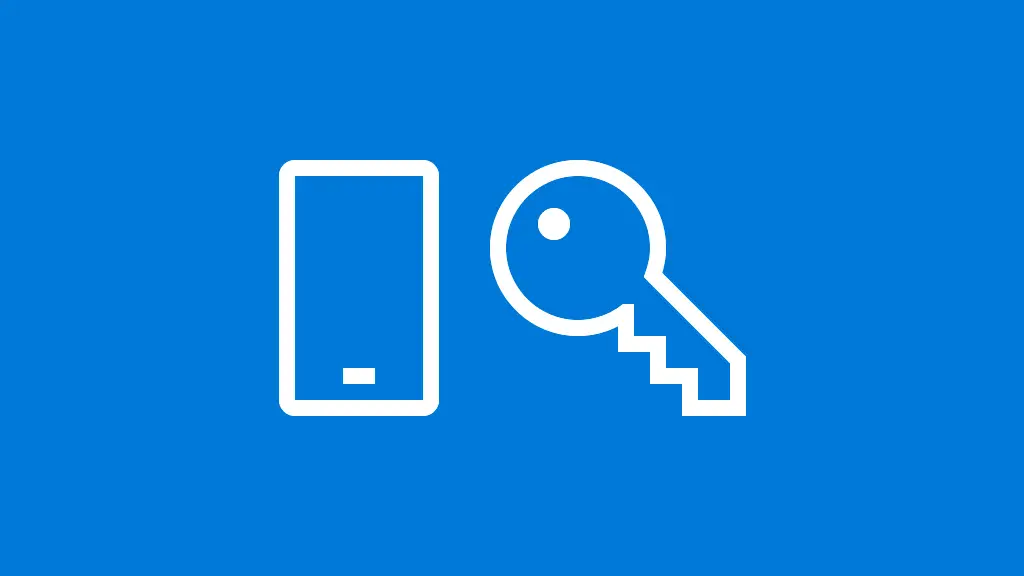
Hepsini bilin: Windows 10'da dinamik kilit
dinamik kilitHarika bir özelliktir ve aşağıdakilerle uyumludur:Nisan 2017'de yayınlandıoluşturulmasıGüncellemeBirlikte sağlanır,Sistemin güvenliğini artırmak için tasarlanmıştır.Sen ne zaman(Eşleştirilmiş cep telefonu ile)menzil dışındaSaat,Dinamik kilit kullanımıTelefon ve bilgisayar arasındaOfBluetooth bağlantısıPC'nizi otomatik olarak kilitleyin .Bluetooth kapsama alanı dışında olduğunuzu hissettikten sonra,Bilgisayar tutacakKilidi açık durumda30 saniye, Ve bilgisayar kilitlenir.fakat, Aralığa döndüğünüzde,Dinamik kilit PC'nizin kilidini açmaz.Dinamik kilit tarafından kilitlenen PC'nin kilidini açmak için şunları kullanmanız gerekir:Parola, PIN veya Windows Hello oturumu açma.
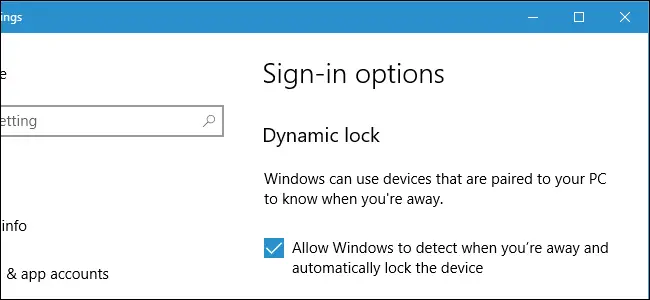
Eğer senBaşkalarının bilgisayara erişmesini istemeyinSaklanmışHassas bilgi veya veriler ,veyaev işi yaptığındaZaman gerekirÇocukların atlamasını önleyinbilgisayar,Bu özellik işinize yarayabilir.Ayrıca, ne zamanHalka açık yerlerde veya yakınlarda bilgisayar kullanan çok sayıda insan olduğunda, Bu özellik kurtarıcınız olabilir.Bu veya başka amaçlar için Windows 10'daki dinamik kilidi kullanabilirsiniz.Sistemin güvenliğine bir katman ekler.
Windows 10'da dinamik kilit nasıl kullanılır?
Windows 10'da dinamik kilidi kullanmak için bilgisayarınızla eşleştirmek için Bluetooth bağlantısını destekleyen herhangi bir Windows veya Android telefonu kullanabilirsiniz.Yalnızca telefonunuzda veya tabletinizde Bluetooth bağlantısını etkinleştirmeniz, PC'nizde Bluetooth'u etkinleştirmeniz ve dinamik kilidi etkinleştirmeniz gerekir.
Kurulum çok basit.devam edelim.
1. BölümTelefonunuzda Bluetooth'u etkinleştirin
Öncelikle, bilgisayarın algılayıp bağlanabilmesi için telefonunuzda Bluetooth bağlantısını etkinleştirmelisiniz.
Eğer senAndroidKullanıcılar, lütfen aşağıdaki yolu izleyin:
gitAyarlar->Bluetooth->Etkinleştir.

Ya da yapabilirsinAşagı kaydırBildirim çubuğu ve ardındanBluetooth simgesiKoymakAçık.
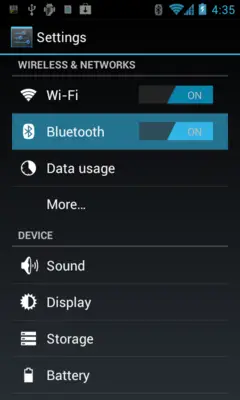
Eğer senWindows PhoneKullanıcılar, lütfen aşağıdaki adımları izleyin:
Aşama 1:Her şeyden önce, Ekranın üst kısmındanaşağıkaymak ,sonra tıklayın Tüm ayarlar.
Aşama 2:Şimdi tıklayın " teçhizat" , ardından tıklayın" Bluetooth".
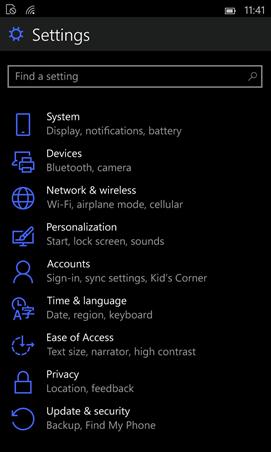
Aşama 3:Sonunda, sadece tıklayın değiştirmek Aşağıda durum İletken hale getirmek için.

2. BölümWindows 10 PC'de Bluetooth'u Etkinleştirin
Şimdi, Bluetooth özellikli cihazları algılayabilmesi ve eşleştirebilmesi için bilgisayarınızda Bluetooth'u etkinleştirmelisiniz.Windows 10 PC'nizde Bluetooth'u etkinleştirmek için lütfen aşağıdaki adımları izleyin:
Aşama 1:Sağ tık" Başlangıç" düğmesini ve ardından " kurmak".
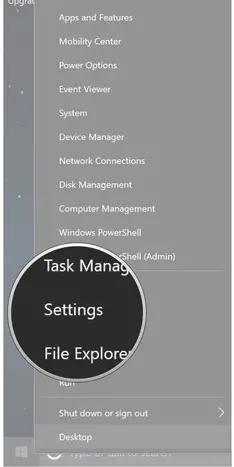
Aşama 2:Şimdi tıklayın Cihaz.
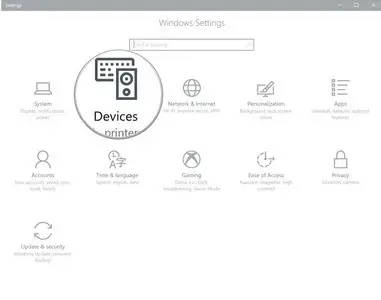
Aşama 3:sonra tıklayın Bluetooth ve diğer cihazlar.
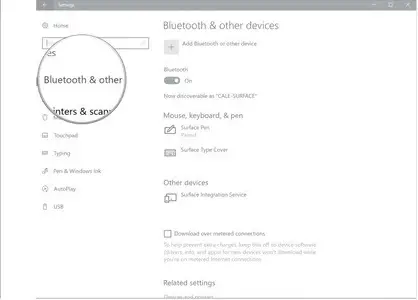
Aşama 4:點擊Bluetooth Aşağıda Of değiştirmek Aç onu.
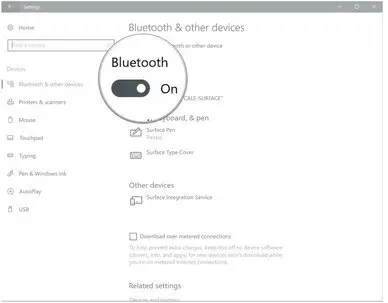
Artık PC'nizde Bluetooth'u etkinleştirdiğinize göre, cihazınızı onunla eşleştirmeniz yeterlidir.Lütfen aşağıdaki adımları izleyin:
Aşama 5:Tıklamak " Bluetooth Ekle" veya "Diğer Cihaz".
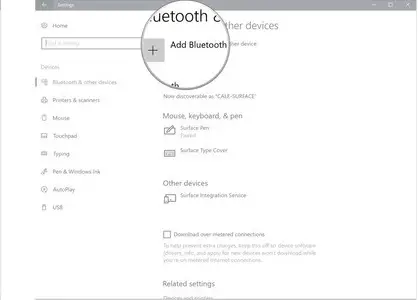
Aşama 6:點擊 Bluetooth. Ardından, bilgisayarınız telefonunuzu arayacaktır.
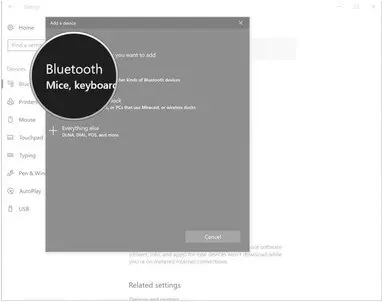
7. Adım:bir kez senin手機Kullanılabilir cihazlar listesinde açılır,點擊Bu kadar.
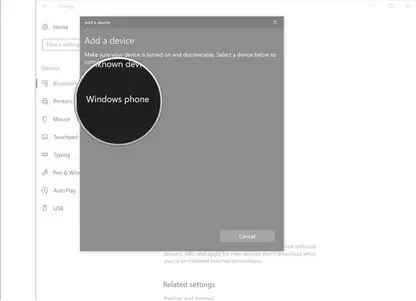
Aşama 8:點擊 Sosyal medya, Ardından her iki cihazın PIN kodları eşleşene kadar bekleyin.
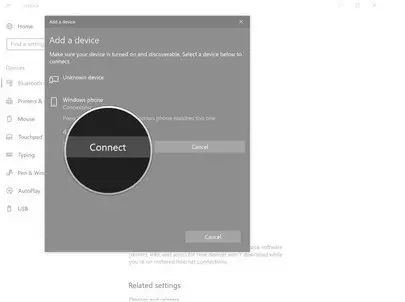
Aşama 9:Son olarak, " Bitiş" İşlemi tamamlamak için.
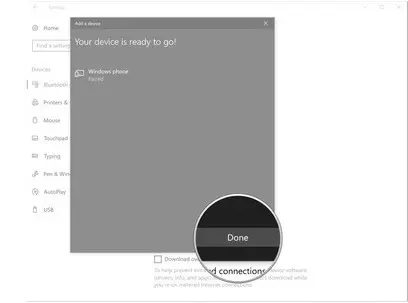
üçüncü kısım.Windows 10 PC'de dinamik kilidi etkinleştirin ve kullanın
Artık telefonunuz ve bilgisayarınız arasında bir Bluetooth bağlantısı kurduğunuza göre, onu kullanmak için yalnızca dinamik kilidi etkinleştirmeniz yeterlidir.Bu sırayla:
Aşama 1:Sağ tık" Başlangıç" düğmesini ve ardından " kurmak".
Aşama 2:Şimdi tıklayın 帳戶.
Aşama 3:sonra tıklayın Giriş seçenekleri.
Aşama 4:Buradan, "Dinamik kilit" ParçasıOf onay kutusu İçin İçinde bir onay işareti görünmesini sağlayın.Bulmak için kaydırmanız gerekebilir.
bitmiş bu kadar.Artık, siz ve telefonunuz Bluetooth menzilinden çıktığınızda, bilgisayarınız 30 saniye içinde kilitlenecektir.Artık başkalarının izinsiz girmesini önlemek için Windows 10 PC'nizde dinamik kilidi kullanabilirsiniz.
Not: Unutmayın, birisi dizüstü bilgisayarınızı ele geçirir ve 30 saniye geçmeden kullanmaya başlarsa, kilidin etkinleşmeyeceğini unutmayın.Gecikme, Bluetooth noktaları rastgele bağlantı kesilmesine neden olduğunda dizüstü bilgisayarınızın kilitlenmesini önlemenin bir yoludur, ancak belirli güvenlik riskleri de vardır.Ancak, PC'nizin güvenliğini sağlamak için Dinamik Kilit'e tamamen güvenmediğiniz sürece, bu ekstra güvenlik eklemenin harika bir yoludur.
Dinamik kilitlerin bazı dezavantajları
Dinamik kilitler, sistem güvenliğini artırmak için uygun bir işlev olmanın yanı sıra bazı dezavantajlara da sahiptir.Şimdiye kadar, bir Windows 10 bilgisayarında dinamik kilit kullanırken belirli sınırlamalarla karşılaşacaksınız.Bu ana olan:
- Biri güvenliğinizi istila etmek isterse ve siz yalnızca Dinamik Kilit'e güvenirseniz, 30 saniyelik süre onun saldırma fırsatı olabilir.
- Dinamik kilit için seçmek istediğiniz cihazı seçmenize izin vermediğinden, özel bir cihaz seçme seçeneği yoktur.
- Birden fazla Bluetooth cihazı bağlandığında ve bunlardan herhangi biri hareket ettiğinde, dinamik kilit etkinleşir.
- Windows 10 PC'nizi asla uyumaya ayarlarsanız dinamik kilit çalışmaz.
Bunlar, bir Windows 10 bilgisayarında dinamik kilit kullanırken yaygın olarak görülen dezavantajlardan bazılarıdır.Microsoft'un yakın gelecekte bu tehditleri ortadan kaldırmak için önlemler alacağını umuyoruz.
概要
dinamik kilitiçin kullanılabilecek uygun bir özelliktir., Windows 10 PCEkstra güvenlik koruması ekleyin.Artık bir Windows 10 bilgisayarda dinamik kilidi kullanmayı öğrendiniz.


![Windows sürümünü nasıl görebilirim [çok basit]](https://infoacetech.net/wp-content/uploads/2023/06/Windows%E7%89%88%E6%9C%AC%E6%80%8E%E9%BA%BC%E7%9C%8B-180x100.jpg)


